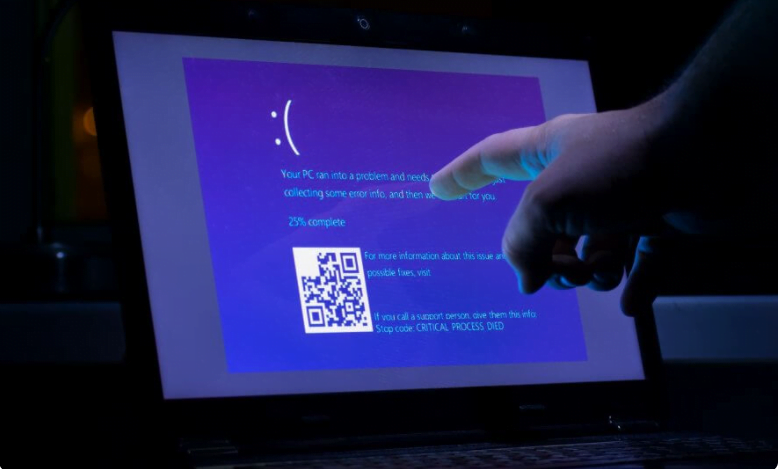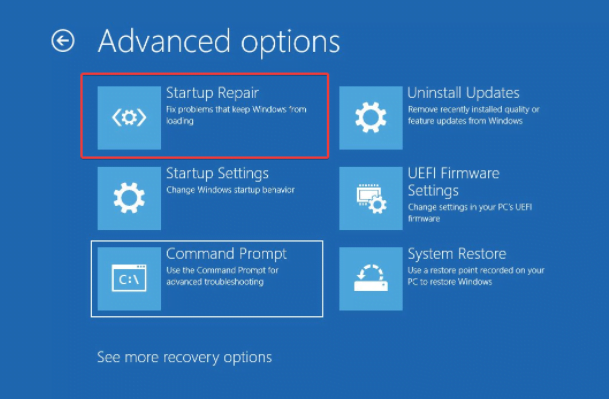Wdf_violation hatası Ölümün Mavi Ekranı hatasını alırken, cihazınızın sürücüleriyle ilgili bir sorundan şüphelenme hakkınız vardır.
Sorun, Windows’un çökmesine ve çalışmayı durdurmasına neden olur ve işletim sistemi bilgisayarı yeniden başlatmayı dener.
Sorun bozuk bir dosyadan kaynaklanıyorsa, Disk Kontrolü ve Sistem Onarımı gerçekleştirebilirsiniz.
İçerik konuları
Wdf_violation hatası Giderme Hakkında
Ölümün Mavi Ekranı hataları genellikle bir donanım sorunu olduğunu veya bilgisayarınızın sürücüleriyle ilgili bir sorun olduğunu gösterir ve ciddiye alınması gerekir.
Çözülmezse, bu çökmeler öncelikle HDD’nizde kalıcı hasara neden olur, ancak diğer bileşenler de etkilenebilir.
Sonuç olarak, depolama tamamen bozulana kadar yavaş yavaş bütünlüğünü kaybeder. Bu gerçekleştiğinde, donanım parçası çalışmayı durduracaktır.
Tüm dosyalarınızı kaybedeceksiniz ve onları bozuk ve güvenliği ihlal edilmiş bir HDD’den kurtarabilecek hiçbir yazılım yok, bu nedenle verileriniz tamamen yok olacak. Aslında, depolama sorunları genellikle bu sorunlara neden olabilir. Herhangi bir sorun için HDD’nizi düzenli olarak kontrol ettiğinizden emin olun.
wdf_violation BSoD hatasının Windows 10’u başlatmalarını engellediğini öğrendik, bu yüzden bazı benzer sorunları, ana nedenleri ve bu sorunu hemen nasıl çözeceğimizi görelim.
Benzer sorunlar
wdf_violation sorunu bu türden tek sorun değil. Kullanıcıların karşılaştığı bazı benzer sorunlar şunlardır:
Wdf_violation Windows 10 döngüsü – Bazı durumlarda PC, Windows 10’a girmesini engelleyen bir wdf_violation döngüsünde olabilir. Sorunu çözmek için Güvenli Mod’a girin ve sorunlu sürücüyü silmeyi deneyin.
Wdf_violation Lenovo – Bu sorun Lenovo kullanıcıları tarafından bildirildi ve bir Lenovo cihazı kullanıyorsanız, çözümlerimizden bazılarını deneyebilir ve bunun sorununuzu çözüp çözmediğini kontrol edebilirsiniz.
Wdf_violation Windows 10 HP – Birkaç kullanıcı bu rahatsızlığı HP cihazlarında da bildirdi. HP bilgisayarlar için evrensel bir çözüm yoktur, bu nedenle makalemizden herhangi bir çözümü deneyebilirsiniz.
Wdf_violation Windows 8 – Bu hata Windows’un herhangi bir sürümünde ortaya çıkabilir ve Windows 10 kullanmasanız bile bu makaledeki hemen hemen tüm çözümleri Windows 8’e uygulayabilmelisiniz.
Wdf_violation Razer – Bazen bu sorun, donanımınız veya USB çevre birimleriniz nedeniyle ortaya çıkabilir. Bu durumda, tüm USB aygıtlarınızın bağlantısını kesin ve bilgisayarınızı yeniden başlatmayı deneyin.
Başlangıçta Wdf_violation, kilitlenme – Bu sorun, bilgisayarınızdaki üçüncü taraf uygulamalar nedeniyle oluşabilir ve sorunu çözmek için sorunlu uygulamaları bulup kaldırmanız önerilir.
Ana BSoD nedenleri
Genellikle bu tür çökmeler, aygıtın donanımı, sürücüleri veya bozuk sistem dosyalarıyla ilgili sorunlardan kaynaklanır.
Windows, kritik hata olarak da bilinen bir DUR hatasıyla karşılaştığında, sistem çökecek ve çalışmayı durduracaktır. Son çare olarak, işletim sistemi bilgisayarı yeniden başlatmayı deneyecektir.
Windows bir STOP hatasıyla karşılaştığında mavi bir ekran oluşur. Bu kritik hata, Windows’un çökmesine ve çalışmayı durdurmasına neden olur. Windows’un bu noktada yapabileceği tek şey bilgisayarı yeniden başlatmaktır.
Yıllar boyunca BSoD hataları
Kilitlenme meydana geldiğinde, kullandığınız Windows sürümüne bağlı olarak size farklı bir mesaj gösterilecektir.
Windows XP, Vista ve 7, çökmenin nedeni hakkında birçok bilgi ve nasıl çözüleceğine dair bazı ipuçları içeren koyu mavi bir ekran gösterir.
Windows 8 ile başlayan ve Windows 10 ile devam eden mavi ekranlar, en iyi ihtimalle yalnızca durdurma kodu hatasını gösterecek ve arka plan için daha açık mavi kullanacak şekilde değiştirildi.
Ayrıca, kullanıcının sorunu gidermesine yardımcı olmak için, telefonunuzla taranabilecek bir bağlantı ve QR kodu içeren bir bölüm de eklendi.
Windows 11 ayrıca BSoD hatalarını biraz değiştirerek arka planı mavi yerine siyah yaptı. Metin ve QR kodu aynıdır.
Görünüş şekli ne olursa olsun, bu çökmelerin bir an önce çözülmesi gerekiyor. Bununla birlikte, kontrol etmeniz için bazı çalışma çözümlerini içeren bir liste oluşturduk.
Windows 10’da Wdf_violation hatası nasıl düzeltirim?
- Sorunlu yazılımı kaldırın
Basın WindowsTuşu +S açık arama, tip Kontrol Paneli ve basın Enter.
Kontrol Paneli penceresinde, seçmek Program kaldır.
Problemativ yazılımını bulun, üzerine sağ tıklayın ve Kaldır’ı seçin.
İşlemin bitmesini bekleyin ve bilgisayarınızı yeniden başlatın.
Diski Kontrol Et komutunu kullanın
Başlat Menüsünü açmak için Windows Tuşuna basın.
Arama kutusuna Komut İstemi yazın ve yönetici olarak başlatın.
CMD başlatıldıktan sonra aşağıdaki komutu yazın ve Enter.
chkdsk C: /f /r /x
X’i kontrol etmek istediğiniz sürücünüzün harfiyle değiştirin.
İşlemin tamamlanmasına izin verin.
Windows’u başlatmayı başardıktan sonra, sorunun tekrar oluşmasını engelleyebilecek birçok çözüm vardır. En önemlisi Disk Kontrolü yapmaktır.
Bazen insanlar kazalarının kesin sebebinin ne olduğundan emin değiller. BSoD’leri saptamak zor olabilir. Cihazınızdaki bir dosya sorunlara neden oluyorsa ancak sistemi tamamen geri yüklemek istemiyorsanız, başka yollar da vardır.
Örneğin, Restoro, bilgisayarınızı bozuk veya sorunlu dosyalar için baştan sona tarar. Suçlu bulunduğunda, araç onu karantinaya alacak ve diğer güvenlik önlemlerini alacaktır. Büyük olasılıkla, dosyayı bozulmamış bir duruma geri yüklemeye çalışacaktır.
Bu mümkün değilse, yazılım bunun yerine veri tabanından sürekli güncellenen ve önemli Windows dosyalarını içeren bozulmamış bir sürümle değiştirecektir.
Ayrıca Windows Hata Kodu 0x80070057 Çözümü makalemizi inceleyebilirsiniz.
Sistem Onarımı Gerçekleştirin
Kurulum DVD’sini veya USB’yi takın ve Windows 10’u buradan başlatın.
In Windows Kurulumu sayfasında, seçmek Dil, Zaman ve para birimi biçimi ve Klavye girişi yöntemini, ardından İleri.
Şimdi, Bilgisayarınızı onarın’a tıklayın ve Sorun Gider’i seçin.
Gelişmiş Seçenekler’e tıklayın.
Ardından, işlemi başlatmak için Başlangıç Onarma’yı seçin.
wdf_violation hatası büyük olasılıkla aygıtın başlangıç döngüsünde takılı kalmasına neden olur, bu da masaüstünüze veya sorunu çözmenize yardımcı olabilecek herhangi bir dosyaya erişemeyeceğiniz anlamına gelir.
Durum buysa, geriye kalan tek seçenek bir yükleme medyası oluşturmak, BIOS’ta USB önyüklemesini kurmak ve ardından CD/USB’yi kullanarak bir Başlangıç Onarma işlemi gerçekleştirmektir.